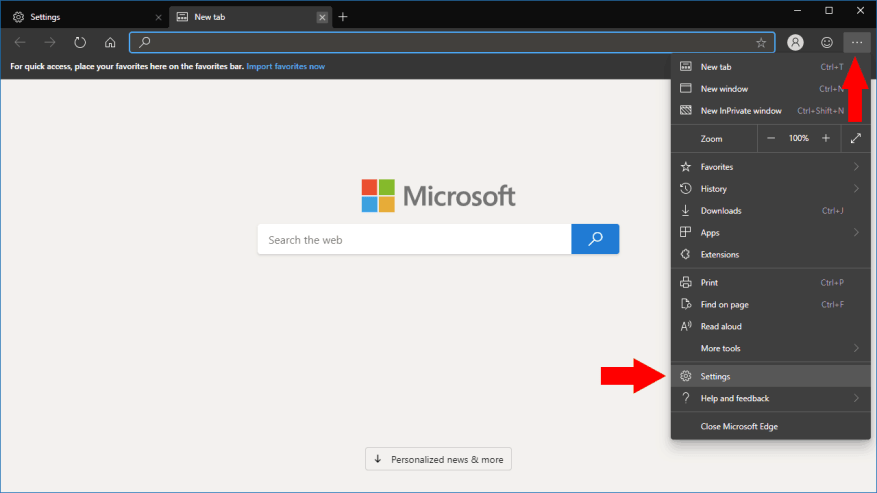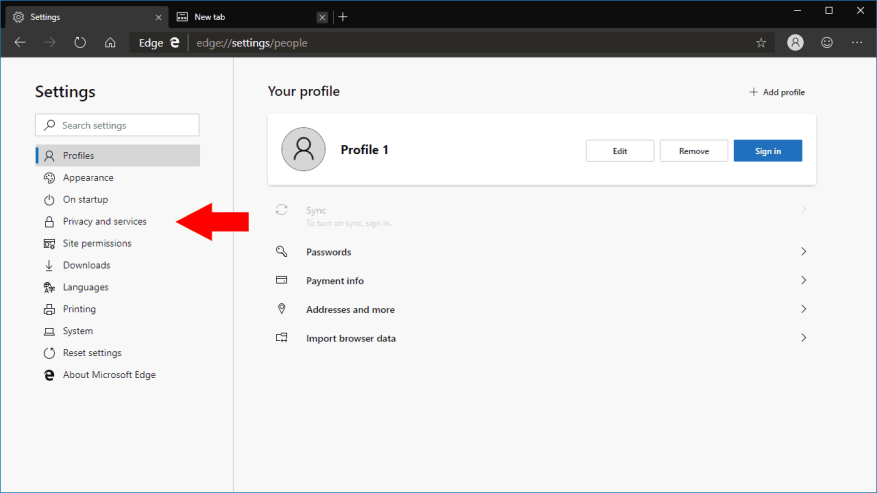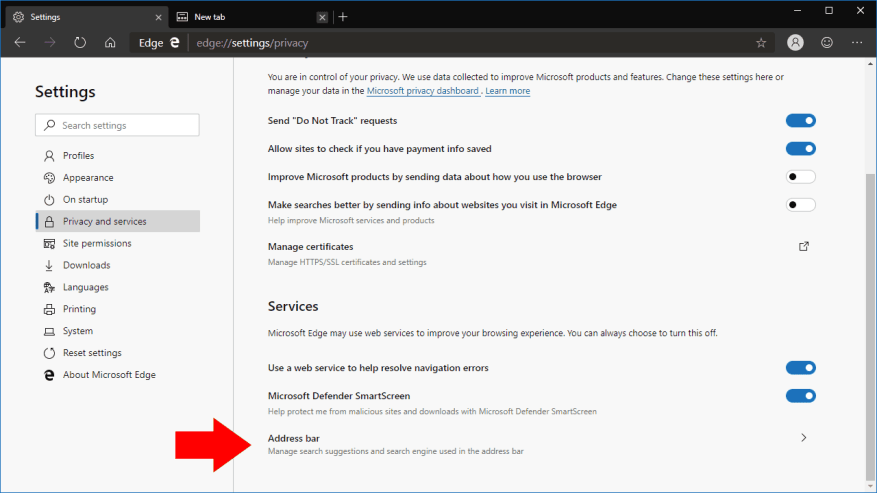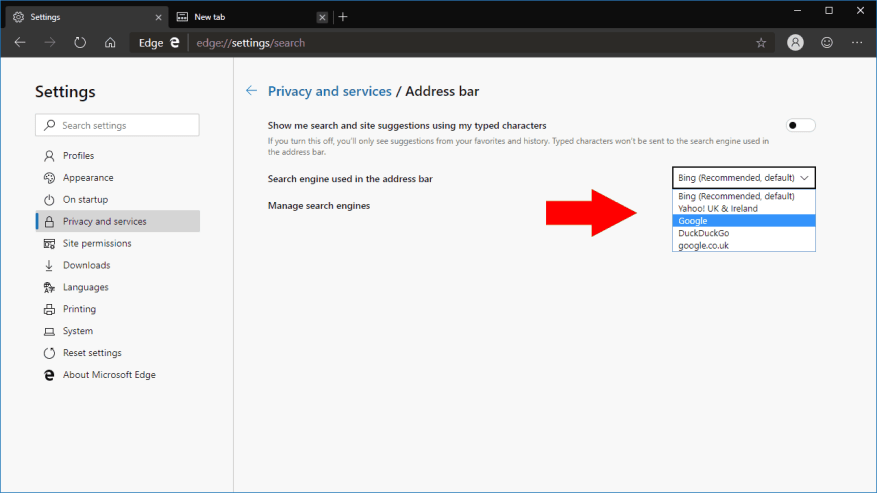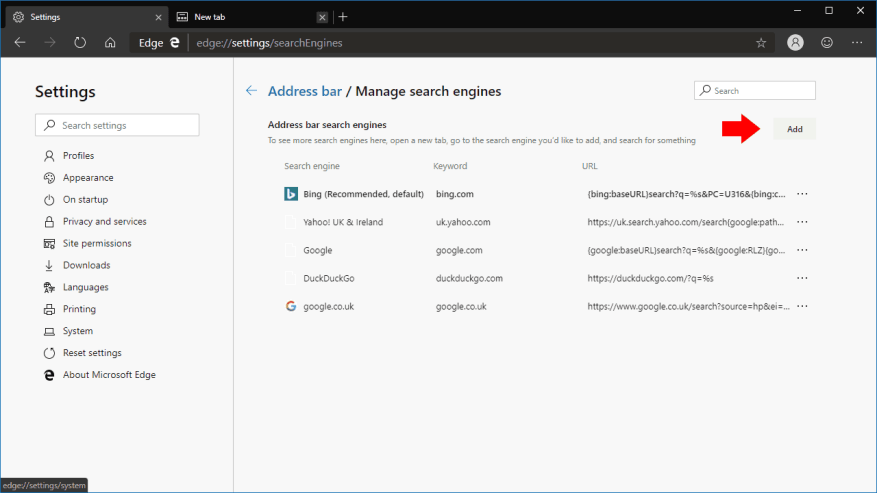Nowa przeglądarka Microsoft Edge oparta na Chromium wprowadza interfejs, który będzie zupełnie nowy dla obecnych użytkowników Edge. Większość ustawień z obecnej przeglądarki opartej na EdgeHTML jest nadal obecna, aczkolwiek pochowana w różnych menu. W tym przewodniku pokażemy, jak ustawić domyślną wyszukiwarkę za pomocą Edge Dev.
Domyślna wyszukiwarka będzie używana podczas pisania w pasku adresu lub w polu wyszukiwania na stronie nowej karty. Jak można się spodziewać po przeglądarce Microsoft, w nowych instalacjach jest ona ustawiona na Bing.
Aby zmienić to na wybraną wyszukiwarkę, otwórz Edge Dev i kliknij ikonę menu z trzema kropkami („…”) w prawym górnym rogu interfejsu. W wyświetlonym menu kliknij „Ustawienia”.
Pojawi się strona główna Ustawienia. W menu nawigacyjnym z boku kliknij link „Prywatność i usługi”. Teraz przewiń w dół strony i kliknij link „Pasek adresu” w sekcji „Usługi”.
Ta strona daje możliwość zmiany domyślnej wyszukiwarki. Z menu rozwijanego „Wyszukiwarka używana na pasku adresu” wybierz wyszukiwarkę, której chcesz użyć. Wybór popularnych opcji, w tym Google, Yahoo i DuckDuckGo, jest domyślnie dołączonych.
Jeśli Twojej zwykłej wyszukiwarki nie ma na liście, możesz użyć linku „Zarządzaj wyszukiwarkami”, aby dodać ją samodzielnie. Na wyświetlonym ekranie kliknij przycisk „Dodaj” i wpisz nazwę wyszukiwarki, słowo kluczowe skrótu oraz szablon zapytania, aby zarejestrować nową opcję. Będziesz wtedy mógł wybrać ją jako domyślną opcję do użycia na pasku adresu.
Ekran „Zarządzaj wyszukiwarkami” umożliwia również edycję i usuwanie zainstalowanych wyszukiwarek – kliknij przycisk „…” obok dowolnej pozycji na liście i wybierz odpowiednią akcję z wyświetlonego menu.